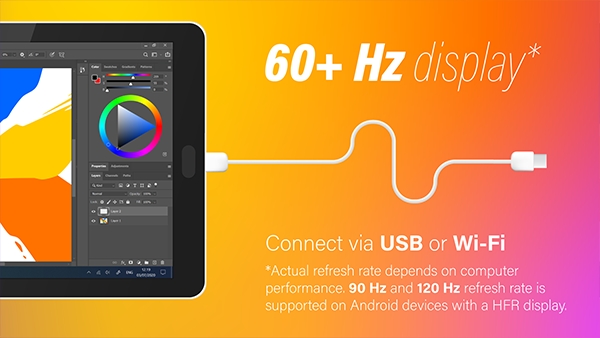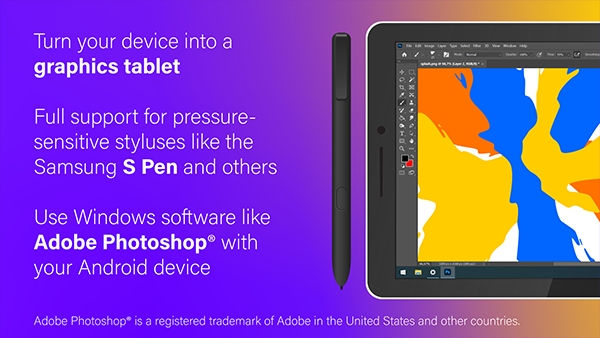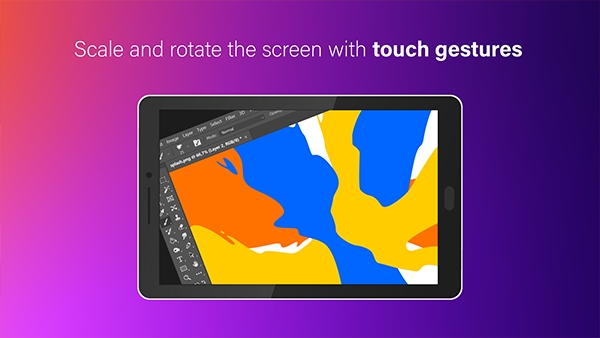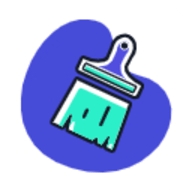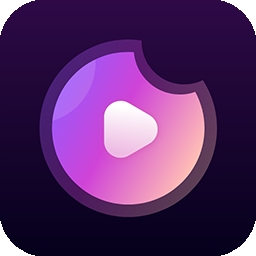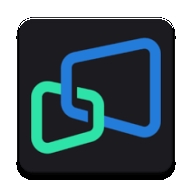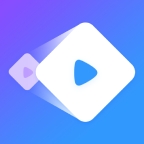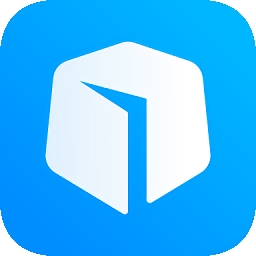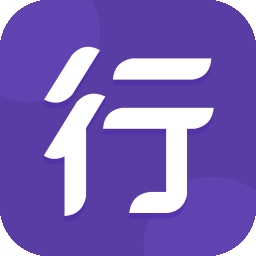SuperDisplay中文版免费下载
- 类型:效率办公
- 大小:8.06MB
- 版本:v1.2.18
- 更新时间:2025-03-29 09:50:36
SuperDisplay中文版是一款针对安卓手机用户打造的屏幕扩展程序。软件功能强大,支持有线、无线连接方式,只需插入手机或平板电脑,就可以将用户的Android设备变成电脑的显示器,让你将手机作为第二台显示器使用,同时还可以让你的手机远程控制电脑,非常方便。

软件亮点
1、第二台显示器
SuperDisplay 可将您的 Android 设备变成 Windows 10 PC 的便携式 USB 显示器。只需插入手机或平板电脑即可复制或扩展屏幕。
2、性能卓越
延迟显示与无显示一样好。SuperDisplay 在构建时就考虑到了性能,而且我们并不害怕展示它。免费试用该应用程序,亲自看看。
3、压力感应
将您的 Android 设备变成绘图板,并通过它使用 Adob??e Photoshop? 等应用程序。SuperDisplay 支持三星 S Pen 等压力感应手写笔,使其成为数字艺术和其他创意工作的理想选择。
软件优势
1、可以将Android设备变成电脑的便携式USB显示器,通过数据线或WiFi连接,实现屏幕复制或扩展。
2、最高支持120Hz的刷新率,适合游戏和专业设计。
3、用户反馈显示,其性能稳定,延迟低,特别适合数字艺术和设计工作。
SuperDisplay怎么使用
1、进入软件首页,用户可以使用数据线连接亦或是用wifi连接即可;
2、然后点击左上角的齿轮状按钮,里面提供视频放心、输入方式、屏幕菜单、自动连接、高级设置等等功能;
3、之后我们在on-screen menu中点击customize;
4、之后用户可以自定义屏幕菜单。
SuperDisplay怎么连接
1、连接方式:通过USB数据线或WiFi连接电脑和Android设备。
2、设置:进入软件设置界面,可以选择视频输出方式、输入方式、屏幕菜单等功能。
3、自定义设置:在on-screen menu中可以自定义屏幕菜单,满足个性化需求。
常见问题
问:程序正在运行,但屏幕出现模糊或扭曲怎么办?
答:尝试从 Android 应用的设置中启用“强制软件编码”。或者,如果您不想禁用硬件编码,降低虚拟显示器的显示分辨率或提高视频质量可能会有所帮助。
问:最低系统要求是什么?
答:SuperDisplay 支持大多数运行 64 位版本的 Windows 10 版本 1703 或更高版本的 PC。如果您运行的是较旧版本的 Windows 10,则可以从“设置”->“更新和安全”进行更新。由于 Windows 显示驱动程序模型的限制,不支持 Windows 7 和 Windows 8。使用免费试用期购买前,请确保与您的 PC 兼容。
问:可以看到桌面,但是应用程序设备上不可见?
答:SuperDisplay 就像外接显示器一样工作,因此就像将物理显示器插入计算机一样。默认情况下,Windows 将外部显示器设置为“扩展”模式,这意味着您的设备和主显示器之间的桌面是不同的。您可以在屏幕上拖动应用程序窗口,或者如果您希望同时在两个屏幕上看到相同的应用程序,您可以将虚拟显示设置为“复制”模式。
相关推荐
本类相关
最新下载
-
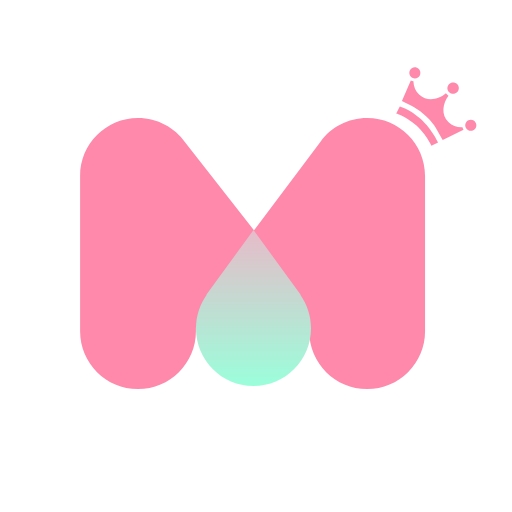
微信美颜大师安卓版下载60.04MBv1.3.2.1
查看 -
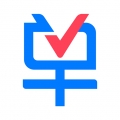
买单吧app官方版下载143.89MBv9.2.0
查看 -
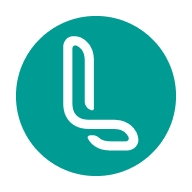
网易LOFTER(老福特)app2025最新版99.35MBv8.1.22
查看 -

掌上英雄联盟2025最新版下载140.21MBv11.1.0
查看 -

探探最新版下载2025138.45MBv6.6.7.1
查看 -
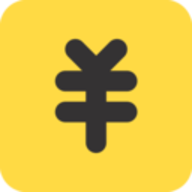
鲨鱼记账app免费下载57.62MBv5.21.4
查看 -
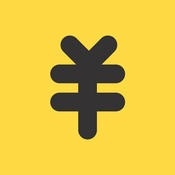
鲨鱼记账本app官方版下载57.62MBv5.21.4
查看 -

GFX工具箱画质助手官方版正版下载3.9MBv10.4.0
查看